
Suvremeni korisnik računala rijetko započinje rad s uređajem nakon što završi računalne tečajeve ili barem nakon što samostalno pročita gradivo za obuku. Osnove računala u većini slučajeva shvaćaju pokušaj i greška. To se posebno odnosi na mlađu generaciju. Želja za stjecanjem metodoloških znanja u pravilu se javlja ili među starijom generacijom, ili među entuzijastima, ili među onima koji su umorni od plaćanja IT stručnjacima za obrnutu stranu medalje s metodama ispitivanja i pogrešaka. U ovom ćemo članku govoriti o najčešćim pogreškama neiskusnih korisnika Windows računala. Neiskusni korisnici su uvjetno imenovani. Neke pogreške u nastavku čine početnici i korisnici s impresivnim iskustvom, iako su često ograničene igračkim okruženjem i provodom na društvenim mrežama.
1. Gusarske gradnje sustava Windows

Windows se koristi za piratske gradnje iz poznatih razloga. Ali većina piratskih sklopova su modificirane verzije sustava. U takvim se sklopovima neke standardne funkcionalnosti mogu izbrisati, a treće strane mogu se integrirati. To može negativno utjecati na funkcioniranje sustava Windows - ako ne u fazi njegove instalacije, onda u procesu daljnjeg rada s njim. Windows se mora instalirati pomoću službenih Microsoftovih distribucija. Jao, nije svaki stanovnik svjestan da instalirati Windows 8.1 iz službenog distribucijskog kompleta, možete u potpunosti legalno koristiti privremeni ključ proizvoda. Nije prikladan za aktiviranje i namijenjen je samo fazi instalacije sustava. A da biste instalirali Windows 10 iz službenog distribucijskog kompleta, ne morate unijeti ni privremeni ključ proizvoda. Unošenje tipke Windows 10 tijekom instalacije može se odgoditi.
2. Instaliranje nepotrebnih upravljačkih programa

Moderne verzije upravljačkih programa za Windows automatski se instaliraju na zajedničke komponente. Nakon što instalirate sustav, morate ručno instalirati upravljačke programe samo na pojedinačne nestandardne komponente i periferne uređaje. Međutim, kao rezultat skeniranja s različitim programima za automatsku instalaciju i ažuriranje upravljačkih programa, možemo primijetiti zastrašujuću sliku s impresivnim popisom nestalih ili zastarjelih upravljačkih programa. Kada instaliramo cijeli ovaj popis, u najboljem slučaju možemo isključiti utrošeno vrijeme i navodeći činjenicu da se performanse sustava nisu promijenile. U najgorem slučaju dobivamo sukob s vozačem i, kao rezultat, kočenje sustava. Najgori ishod je plavi ekran smrti. Potrebno je vrlo pažljivo raditi s programima za automatsku instalaciju i ažuriranje upravljačkih programa, instalirajući samo potrebne upravljačke programe uz njihovu pomoć. A zatim, nakon što ste prethodno osigurali točku vraćanja sustava (ili sigurnosnu kopiju). Isto se odnosi na eksperimente s ažuriranjem zastarjelih upravljačkih programa. Obično ažuriranje upravljačkih programa ne dovodi do vidljivih poboljšanja u sustavu. Izuzetak mogu biti upravljački programi za videozapise koji donose neka manja poboljšanja 3D igara u ažuriranjima ili upravljački programi mrežnih uređaja čije ažuriranje može biti presudno za promjenu vrste internetske veze.
3. Dva antivirusa u sustavu

Dva antivirusna programa instalirana u sustavu Windows u pravilu se sukobljavaju, shvaćajući jedno drugo kao prijetnju. Ovo je novovjeka pogreška. Ispravan pristup zaštiti vašeg računala je sljedeći: sustav bi trebao imati samo jedan instalirani antivirus, čija se "prikladnost" periodično provjerava drugim antivirusnim alatima za koje nije potrebna instalacija u sustavu. Kao takav, možete koristiti antivirusne diskove uživo ili prijenosne uslužne programe (na primjer, Dr.Web CureIt! Ili Kaspersky Virus Alat za uklanjanje). Prema vrsti potonjeg, usput, Windows 10 Defender funkcionira ako nije glavno sredstvo zaštite. Izvanmrežno može skenirati računalni sadržaj.
4. Izgled Windows

Korisnici koji nisu svjesni mogućnosti napajanja svojih računala ili prijenosnih računala, ali žele osvijetliti Windows sučelje što je moguće više, često se žale zbog sporog rada svojih uređaja. 3D stolna računala, animirani pozadini, ploče za priključivanje, uređaji, privlačni kursori i slične lepinje ne preporučuje se instalirati na slaba i prosječna računala. Programi za dizajn sučelja Windows uzimaju resurse sustava iz korisnih korisničkih zadataka koji su već lišeni pozadinskih procesa u sustavu.
5. Putnici

Neiskusni korisnici često posjeduju ne samo programe koje su svjesno instalirali, već i takozvane pratitelje putovanja. Potonji su propisani u postupku instaliranja korisnih programa s unaprijed definiranim kvačicama. Njihovu provedbu izračunavaju nepažljivi korisnici. Putnici na putovanjima rijetko su virusi, češće su beskorisni programi koji traže novac ili promoviraju komercijalne web projekte. U najgorem slučaju, pratitelji putovanja mogu biti otmičari preglednika. Njihovi antivirusi u pravilu nisu definirani kao prijetnja. Odvojeni sklopovi sigurnosnog softvera mogu imati skenere za pretraživanje neželjenih programa. A, na primjer, program Unchecky može ukloniti krpelje od ostalih putnika tijekom instalacije korisnih programa. Međutim, najbolji način suočavanja s njima je budnost korisnika..
6. Instaliranje igara u jednu mapu
Korisnici obično instaliraju teške igre ne na particiji C, već na nekoj od particija bez sustava. I to rade ispravno, tako da ne zatrpavaju sistemski disk. Ali za pojedine korisnike tu se završava ispravnost radnje jer uspijevaju sve instalirane igre ispustiti u istu mapu. Neka vrsta mape s dumpom "Igre" ili "Igre" postaje raj za mnoge igre koje nisu podijeljene podmapama. A mnoge igre sadrže mape s identičnim imenima, na primjer, "podaci", "x64", "update" itd. Kao rezultat toga, podaci o prethodno instaliranim igrama prebrisati se podacima novih igara, a stare se igre više ne mogu pokrenuti. Kad instalirate igre na putu koji nije zadani, morate ručno stvoriti svoju zasebnu podmapu unutar zajedničke mape za svaku igru.
7. Instaliranje računalnih igara koje nisu podržane
Instaliranje računalnih igara koje ne podržavaju gubitak je vremena, frustriranje i prepuna Windows. Možete provjeriti zadovoljava li igra barem minimalne sistemske zahtjeve uz pomoć programa za utvrđivanje računalnih komponenti. Najjednostavniji od njih je Speccy friendly program. A verziju DirectX-a instaliranu u sustavu možete saznati pritiskom na tipke Win + R i upisom upita:
dxdiag
Tko ne razumije računalni hardver, može to učiniti jednostavnijim - koristi usluge besplatne web usluge "Možeš li to pokrenuti" (www.systemrequirementslab.com/cyri). Na web mjestu usluge morate preuzeti alat za otkrivanje uz pomoć kojeg će usluga odrediti može li računalo pokrenuti ovu ili onu igru. Ako je to slučaj, kakvu kvalitetnu grafiku možete očekivati. Popis igara ograničen je na uslužnu bazu podataka, ali tamo su prisutne sve popularne igre..
8. Nepravilno uklanjanje programa
Velika pogreška u obliku uklanjanja programa i igara ne deinstaliranjem, već brisanjem mape u sistemskom imeniku C: \ Program Files često dovodi do ponovne instalacije ovih programa i igara. Ovakvi koraci nisu uvijek početničke pogreške; mogu biti prisilne mjere u slučaju oštećenja datoteke za deinstaliranje. Ali brisanje mape s pogona C ne rješava problem čišćenja ostatka programa - unosa u registru sustava, podataka u mapama "AppData", "Temp" itd. Za uklanjanje problematičnih programa možete pribjeći posebnoj vrsti softvera - naprednim deinstalacijama s funkcijom prisilne deinstalacije. Među njima - Revo deinstalacijski program (način lovca), program za deinstaliranje Wise programa, Alat za deinstaliranje itd..
9. Korištenje ugađanja bez prethodnih mjera zaštite
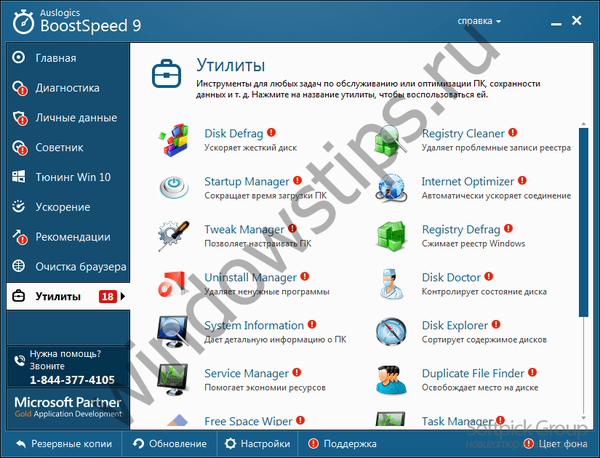
Podešavanje sustava u stvari otključava zaštitu od budala. Pincete su posebna vrsta softvera treće strane koji pruža pogodno sučelje za pristup Windows postavkama koje je Microsoft namjerno skrivao od očiju običnih ljudi. Podešavanja sustava nisu uvijek korisna, ali što je najvažnije, nisu uvijek sigurna. Prije upotrebe morate se pobrinuti za točku povrata ili sigurnosne kopije sustava Windows. Uz to, mediji za hitne slučajeve neće ometati u slučaju da se sustav prestane učitavati.
10. Obiteljska upotreba jednog računa
Računala i mobilni uređaji pohranjuju osobne podatke korisnika - nešto što mogu sakriti čak i od svojih najbližih ljudi. Nisu sve obitelji financijske mogućnosti za kupnju svakog člana zasebnog računala ili prijenosnog računala. No čak i ako imate jedan uređaj za sve, ništa vas ne sprečava da u obitelji uspostavite postupak za razgraničenje virtualnog prostora svakog člana koristeći zasebne Windows račune. To neće pomoći u slučaju ozbiljnog kvara sustava ili infekcije virusom, u tom slučaju će drugi propasti zbog nemara. Ali računi za odrasle zaštićeni lozinkom neće dopustiti djeci povjerljive podatke (bankovni podaci, osobna prepiska, intimne fotografije itd.) Ako su ti podaci pohranjeni u mapi preglednika ili korisničkom profilu. Račun zaštićen lozinkom i šifriranje ne-sistemskih particija diska s lokalno povjerljivim informacijama pohranjene su minimalna sigurnosna mjera za odrasle, ako imaju što sakriti od djece. Različiti računi za odrasle i djecu omogućavaju da prvi nevidljivo budu prisutni u virtualnom životu potonjih koristeći funkciju roditeljskog nadzora - redoviti Windows i provode se putem programa treće strane.
Dobar dan!











